教程详情
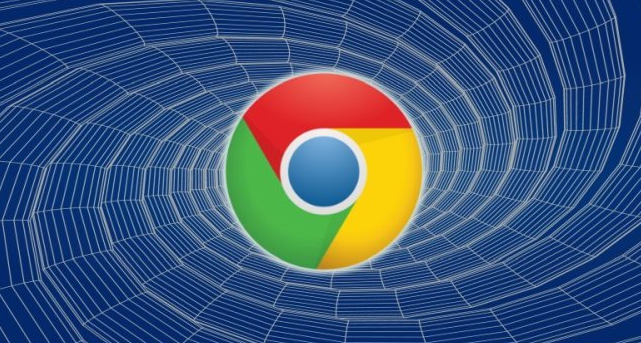
1. 通过开发者工具进行定制:
- 谷歌浏览器自带的开发者工具是提升网页交互性的有力助手。按下“F12”键或右键选择“检查”,即可打开开发者工具。在“控制台”选项卡中,可以查看网页加载过程中的错误信息和警告,及时修复代码问题,确保页面元素正确加载和交互功能正常运行。例如,若发现某个按钮点击无响应,可在控制台查看相关脚本错误,针对性地修改代码。
- “元素”选项卡则能直观地查看网页的HTML结构和样式。通过它可以快速定位到需要调整的元素,对其样式进行实时修改,如更改颜色、字体大小等,以优化页面的视觉效果和交互反馈。比如,将按钮在鼠标悬停时的样式进行调整,使其更具辨识度,增强用户操作的引导性。
2. 利用扩展程序实现定制:通过安装浏览器扩展程序,可以实现对网页交互元素的定制化。例如,一些扩展程序可以为网页添加特定的功能按钮,或者改变网页的交互方式,如在点击网页按钮时弹出插件的交互页面等。
3. 借助JavaScript等技术进行定制:在Chrome浏览器中,网页动态效果通过使用HTML、CSS和JavaScript等技术实现。通过CSS3的过渡和动画效果,开发人员可以为网页元素添加平滑的过渡、淡入淡出、旋转、缩放等效果,使页面更具动感和流畅性。此外,通过JavaScript编程,开发人员可以实现更复杂的交互效果,如点击、滚动、拖拽、表单验证等。这些动态效果和交互设计使用户能够更直观地与网页进行互动,并提升用户体验。
4. 关注实验性功能:谷歌浏览器有许多实验性功能处于开发阶段,其中一些功能可显著提升网页交互性。用户可以在浏览器的设置中启用这些实验性功能,尝试新的交互方式和定制选项。









